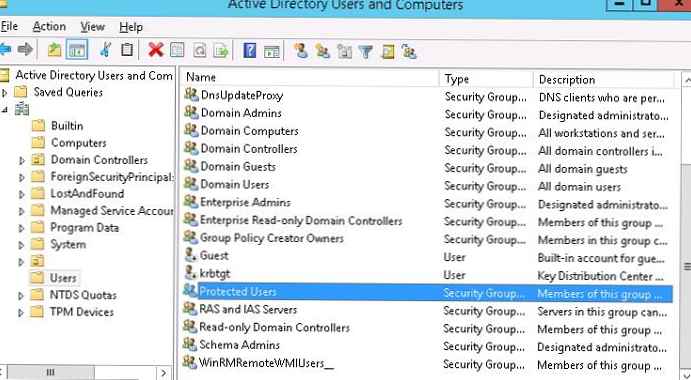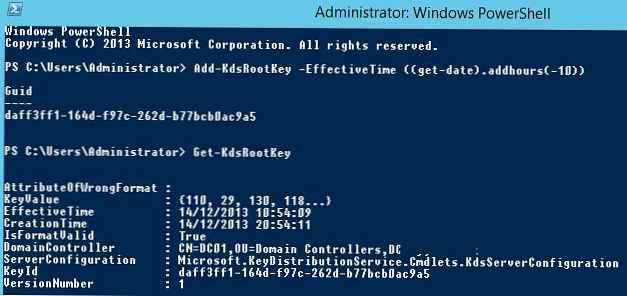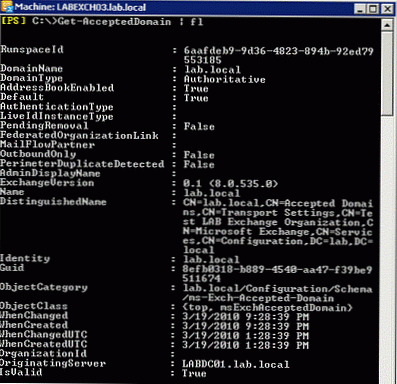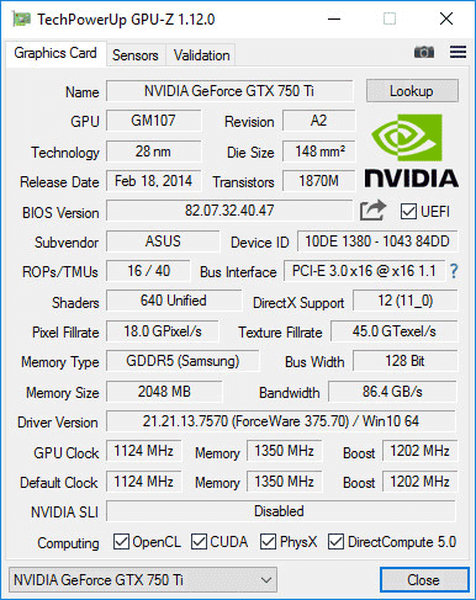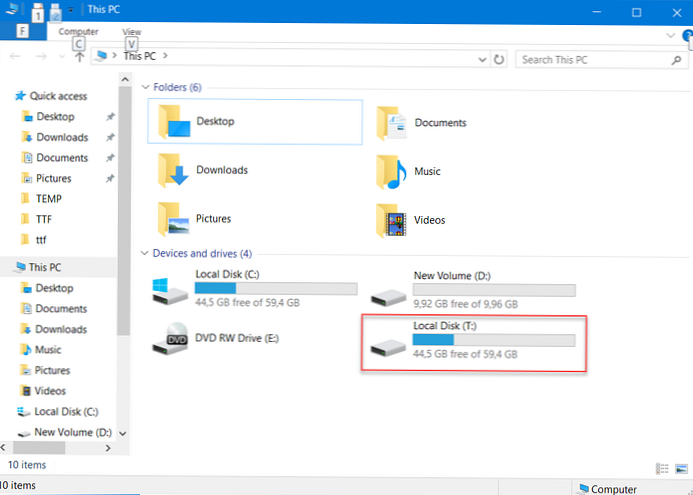
Zawsze lubiłem korzystać z polecenia SUBST. To jest wygodne. A dla starych programów i na przykład „skracania” ścieżki do folderów sieciowych. Często użytkownicy tworzą ścieżki o takiej długości, że tylko Ty się zastanawiasz.
I nie spodziewałem się, że rake Microsoftu został tutaj rozrzucony.
Co to jest wyrażone w. I fakt, że istnieją teraz dwa typy sesji, z którymi możesz pracować: standardowa i, tak zwana, podwyższona (kiedy program jest uruchamiany w imieniu Administratora)
I tak się dzieje. W sesji standardowej utwórz (zamień) folder z literą dysku
Podoba mi się
SUBST T: C: \ TEMP
Co się okazuje?
Ze standardowego wiersza poleceń - widoczny jest „nowy” dysk
A w Eksploratorze Windows jest również widoczny
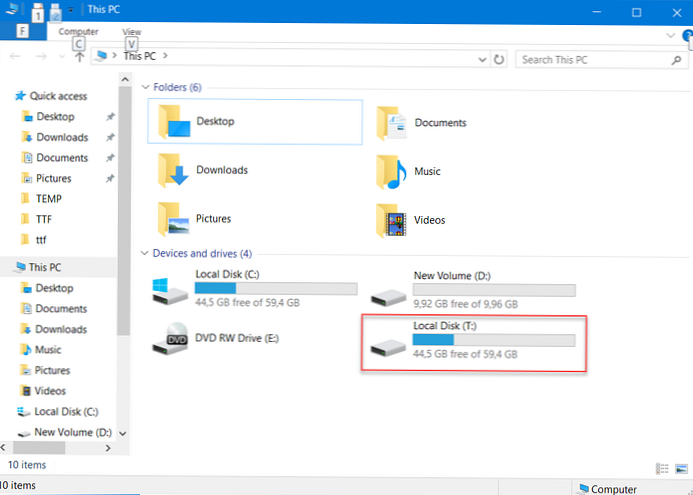
Teraz uruchom promt polecenia z podwyższonym poziomem uprawnień i Ups! I nie ma napędu T, jakby nic nie zrobili
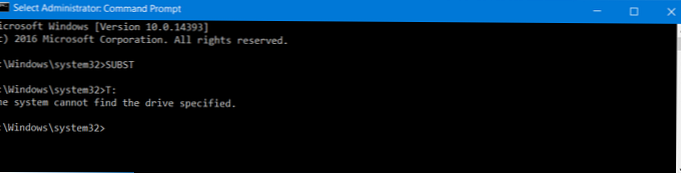
Czy można zrobić odwrotnie? Uruchom SUBST w podwyższonej sesji?
Próbujemy - to działa

Uruchamiamy Eksploratora Windows i ... nie ma takiego listu
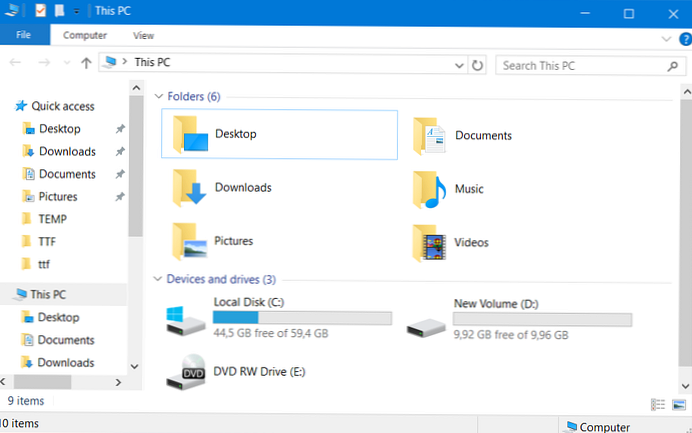
Uruchamiamy standardowy wiersz poleceń ... znowu nie
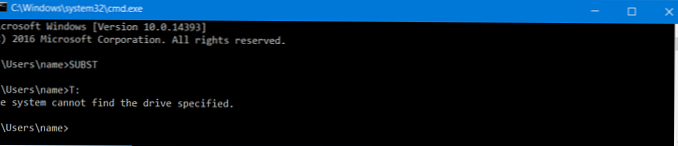
Nic nie przypomina? Ale mi to przypomniało. W ten sam sposób kule sieciowe połączone poleceniem NET USE są „niewidoczne”, jak opisano w artykule https://winitpro.ru/index.php/2015/03/11/nework-disk-access-from-elevated-programs/
I było rozwiązanie. Tutaj teoretycznie powinno tak być, pomyślałem. Potem było kilka godzin i eksperymentów, i tak się dzieje. Nie ma standardowego wyjścia. Brak zaleceń. Ale kule można zdobyć.
Więc w porządku.
Metoda 1: „Metoda” Microsoft
„Metodą” Microsoftu jest to, co nazwałem tym rozwiązaniem. Składa się z propozycji ... Wyłącz UAC!
Cóż, tylko kula, nie dbali o bezpieczeństwo, ale działa 🙂
Możesz przeczytać o tym na TechNet - https://social.technet.microsoft.com/wiki/contents/articles/13953.windows-server-2012-deactivating-uac.aspx
Lub po prostu:
- Wyłącz UAC za pomocą Panelu sterowania

- Zmień wartość klucza z „1” na „0”
„HKEY_LOCAL_MACHINE \ SOFTWARE \ Microsoft \ Windows \ CurrentVersion \ policy \ system”REGEDIT4
[HKEY_LOCAL_MACHINE \ SOFTWARE \ Microsoft \ Windows \ CurrentVersion \ Policies \ System] „EnableLUA” = dword: 00000000
- Uruchom ponownie system operacyjny
Sprawdzone - działa.
Metoda 2: Szpiegowano w sieci
Jedna z opcji, które pojawiły się w sieci. Uruchom SUBST dwa razy. W prostych i podwyższonych sesjach
Sprawdzone - działa.
Metoda 3: „Cele wynalezienia przebiegłości”
Ta metoda jest moja. Przypomina stary żart: „Usunęliśmy migdałki. Autogenne. Przez odbyt”
O co chodzi Nie SUBST, ale używa się NET USE
- Udostępniamy pożądany folder na tym samym komputerze
- Podłączamy go jako dysk sieciowy za pomocą polecenia NET USE
- Nie zapomnij dodać klucza do rejestru z artykułu https://winitpro.ru/index.php/2015/03/11/nework-disk-access-from-elevated-programs/
- Ciesz się życiem.
Sprawdzone - działa
Metoda 4: Spied on the Net (itpro)
W rejestrze prowadzimy „kulę”
reg dodaj „HKLM \ SYSTEM \ CurrentControlSet \ Control \ Session Manager \ DOS Devices” / v Z: / t REG_SZ / d "\ ?? \C: \ DirectoryName„/ f
Gdzie
- Z: - potrzebna litera dysku
- C: \ DirectoryName -pack, którego potrzebujesz
Uwagi:
- To polecenie przechodzi tylko z podwyższonej (uruchomionej w imieniu administratora) sesji
- Nie zapomnij uruchomić ponownie.
Sprawdzone - działa. Dysk pojawia się w systemie, podobnie jak po poleceniu SUBST, z tą różnicą, że jest widoczny ze wszystkich sesji
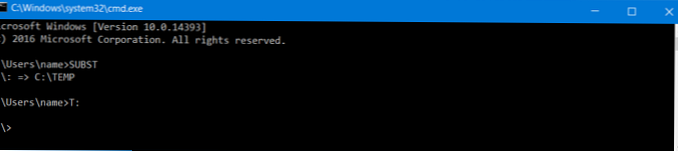
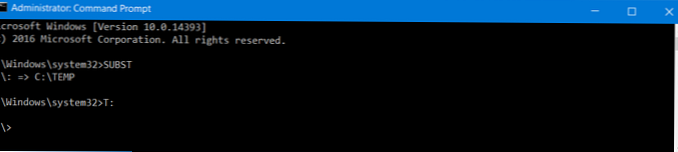
I z Eksploratora Windows
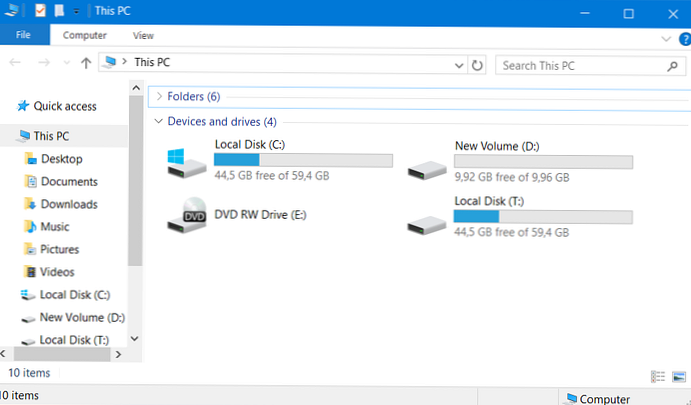
Wybór metody zależy od Ciebie.